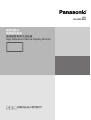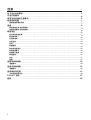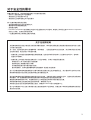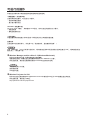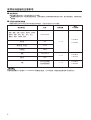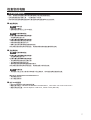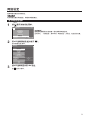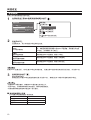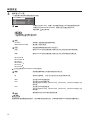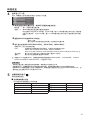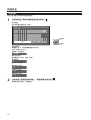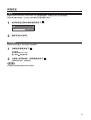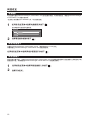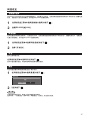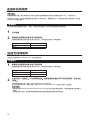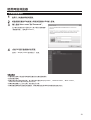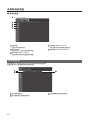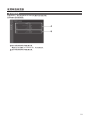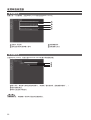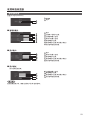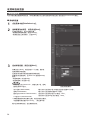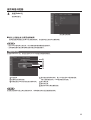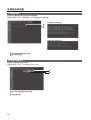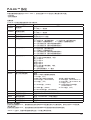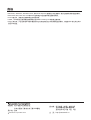型号
TH-65PF50G
请在使用本产品之前,仔细阅读使用说明书,
并妥善保存使用说明书以备日后参考之用。
中 文
高清晰度等离子监视器
High Definition Plasma Display Monitor
使用说明书
网络操作指南

2
目录
对于安全性的需求 3
可进行的操作
· · · · · · · · · · · · · · · · · · · · · · · · · · · · · · · · · · · · · · · · · · · · · · · · · · · · · · ·
· · · · · · · · · · · · · · · · · · · · · · · · · · · · · · · · · · · · · · · · · · · · · · · · · · · · · · · · · ·
· · · · · · · · · · · · · · · · · · · · · · · · · · · · · · · · · · · · · · · · · · · · · · · · ·
· · · · · · · · · · · · · · · · · · · · · · · · · · · · · · · · · · · · · · · · · · · · · · · · · · · · · · · · · ·
· · · · · · · · · · · · · · · · · · · · · · · · · · · · · · · · · · · · · · · · · · · · · · · · · · · · ·
· · · · · · · · · · · · · · · · · · · · · · · · · · · · · · · · · · · · · · · · · · · · · · · · · · · · · · · · · · · · · · · · ·
· · · · · · ·· · · · · · · · · · · · · · · · · · · · · · · · · · · · · · · · · · · · · · · · · · ·
· · · · · · · · · · · · · · · · · · · · · · · · · · · · · · · · · · · · · · · · · · · · · · · · · ·
· · · · · · · · · · · · · · · · · · · · · · · · · · · · · · · · · · · · · · · · · · · · · · · · · · · · · · · · · · · · · ·
· · · · · · · · · · · · · · · · · · · · · · · · · · · · · · · · · · · · · · · · · · · · · · · · · · · · · · ·
· · · · · · · · · · · · · · · · · · · · · · · · · · · · · · · · · · · · · · · · · · · · · · · · · · · · · · · · · · ·
· · · · · · · · · · · · · · · · · · · · · · · · · · · · · · · · · · · · · · · · · · · · · · · · · · · · · · · · · · ·
· · · · · · · · · · · · · · · · · · · · · · · · · · · · · · · · · · · · · · · · · · · · · · · · · · · · · · · · · · · ·
· · · · · · · · · · · · · · · · · · · · · · · · · · · · · · · · · · · · · · · · · · · · · · · · · · · · · · · · · · · · · · ·
· · · · · · · · · · · · · · · · · · · · · · · · · · · · · · · · · · · · · · · · · · · · · · · · · · · · · · · · · · · ·
· · · · · · · · · · · · · · · · · · · · · · · · · · · · · · · · · · · · · · · · · · · · · · · · · · · · · · · ·
· · · · · · · · · · · · · · · · · · · · · · · · · · · · · · · · · · · · · · · · · · · · · · · · · · · · · · · · ·
· · · · · · · · · · · · · · · · · · · · · · · · · · · · · · · · · · · · · · · · · · · · · · · · · · · · · · · · ·
· · · · · · · · · · · · · · · · · · · · · · · · · · · · · · · · · · · · · · · · · · · · · · · · · · · · · · · · · · · ·
· · · · · · · · · · · · · · · · · · · · · · · · · · · · · · · · · · · · · · · · · · · · · · · · · · · · · · · · · · · · · · ·
· · · · · · · · · · · · · · · · · · · · · · · · · · · · · · · · · · · · · · · · · · · · · · · · · · · · · · · · · · · · · · ·
· · · · · · · · · · · · · · · · · · · · · · · · · · · · · · · · · · · · · · · · · · · · · · · · · · · · · · · ·
· · · · · · · · · · · · · · · · · · · · · · · · · · · · · · · · · · · · · · · · · · · · · · · · · · · · · · · · · · · ·
· · · · · · · · · · · · · · · · · · · · · · · · · · · · · · · · · · · · · · · · · · · · · · · · · · · · · · · ·
· · · · · · · · · · · · · · · · · · · · · · · · · · · · · · · · · · · · · · · · · · · · · · · · · · · · · · · · · · · ·
· · · · · · · · · · · · · · · · · · · · · · · · · · · · · · · · · · · · · · · · · · · · · · · · · · · · · · · ·
· · · · · · · · · · · · · · · · · · · · · · · · · · · · · · · · · · · · · · · · · · · · · · · · · · · · · ·
· · · · · · · · · · · · · · · · · · · · · · · · · · · · · · · · · · · · · · · · · · · · · · · · · · · · · · · · ·
· · · · · · · · · · · · · · · · · · · · · · · · · · · · · · · · · · · · · · · · · · · · · · · · · · · · · · · · · · · · · · · · ·
4
使用无线连接的注意事项
5
检查您的电脑
7
连接电脑所需的环境
7
8
8
8
9
9
10
11
14
15
16
16
16
17
17
17
17
18
18
18
18
19
19
PJLink™ 协议
27
28
连接
网络设定
无线局域网
有线局域网
显示网络设定菜单
网络连接示例(有线局域网)
连接无线模块(无线局域网)
密码
变更名称
电脑搜索
网络多画面显示
网络连接插入
重置
状态
网络控制
控制接口选择
使用网络浏览器
从网络浏览器访问
连接无线局域网
电脑操作
连接有线局域网
电脑操作
商标

3
对于安全性的需求
关于无线局域网
如果您使用本产品,则可想而知会遇到以下类型的安全隐患。
·您的个人信息会通过本产品被泄露
·恶意的第三方非法操作本产品
·恶意的第三方破坏或停止本产品的操作
请一定要采取足够的安全措施。
·设置密码并限定可以进行登录的用户。
·确保密码不容易被猜测出来。
·定期更改密码。
·Panasonic Corporation及其附属公司绝对不会直接询问用户其密码。即使有人声称自己是Panasonic Corporation
的第三方代表,也请勿告知他们密码。
·一定要使用带有防火墙等安全保护的网络。
无线局域网的优点就是只要您处于无线电传输的范围内,即可使用无线电波在电脑或其他类似设备与接入设备
之间进行信息交换。
另一方面,因为无线电波可以穿透障碍物(例如墙壁),在指定范围内可以进行使用,所以如果未进行任何安
全相关的设置,就会出现以下所述的问题。
·恶意的第三方可能会故意截取和监控传输的数据,包括电子邮件的内容和个人信息等(用户的ID、密码和/
或信用卡号码等)。
·恶意的第三方可能会未经验证登录您的个人或公司网络,从事以下类型的危害活动。
获取您的个人和/或私密信息(信息泄露)
假冒特定的人传播错误信息(诈骗)
改写截获的信息并发布错误信息(篡改)
散布有害软件,例如电脑病毒和破坏您的数据和/或系统(系统崩溃)
由于大多数无线局域网适配器或接入设备均具备安全性能以防止此类问题的发生,所以使用本产品时可以对无
线局域网设备进行恰当的安全设置以降低此类问题的发生率。
有些无线局域网设备在刚刚购买时可能未进行安全设置。为降低此类安全问题的发生率,在使用您的无线局域
网设备前,请一定要根据设备附带的使用说明书中给出的指示进行安全相关设置。
根据无线局域网规格的不同,有些恶意的第三方可能会通过特殊的手段打破安全设置。
如果您需要寻求安全设置或其他这方面的帮助,请联系松下公司。
如果您无法自行进行无线局域网的安全设置,请联系Panasonic客户咨询服务中心。
松下公司希望用户可以全面了解未进行安全设置而使用本产品的风险,并建议用户本着对自身慎重和负责的态
度进行安全设置。

4
可进行的操作
本设备支持带有如下网络功能的有线局域网和无线局域网。
<网络控制> (详见第19页)
当使用网络浏览器时,可以进行以下操作。
·设置和调整监视器
·显示显示器的状态
<PJLink> (详见第27页)
与PJLink Class 1兼容。 如果使用PJLink协议,则可以通过电脑执行以下操作。
• 设置监视器
• 查询监视器的状态
<命令控制>
本监视器的网络功能能以与串行控制一样的控制方式从网络控制监视器。
支持命令
支持使用串行控制的命令。(详见第14页“使用说明书、监视器操作指南”)
使用 [网络控制]、[PJLink]和[命令控制]时,将[网络设定]菜单中的[控制接口选择]设置为[LAN],将[网络控制]设
置为[开]。(详见第17页)
Wireless Manager mobile edition 5.5 (Windows/Macintosh)
●
软件可以用来通过无线/有线局域网发送电脑屏幕。
若要使用此功能,需要包含在无线模块中的软件(ET-WM200C)(另售)。
有关更多信息,请参见无线模块附带的CD-ROM中包含的软件说明。
本设备不支持以下功能。
虚拟遥控功能
USB显示功能
Wireless Projector for iOS
●
软件可以通过无线局域网(WiFi)将iPad/iPhone/iPod中保存的PDF文件/JPEG图像发送至本设备。
有关更多信息,请参见以下网址。
http://panasonic.net/avc/projector/ios/
说 明
说 明

5
使用无线连接的注意事项
监视器的无线连接功能使用2.4 GHz波段的无线电波。
无需电台许可证,但在使用前请一定要阅读并完全了解以下各项。
无线模块(部件编号:ET-WM200C)是另售部件,在使用监视器的无线局域网功能时需要安装。
请勿在其它无线设备附近使用。
■
以下设备可能与本监视器使用相同的无线电波。
如果在这些设备附近使用本监视器,无线电波干扰可以会使通信无法进行,或使通信速度变慢。
• 微波炉等。
• 工业、化学和医疗设备等。
• 例如用于工厂生产线中识别移动物体的内部电台等。
• 指定的低功率电台
如果可以的话,在监视器附近避免使用手机、电视机或收音机。
■
手机、电视机、收音机和类似设备与监视器使用不同的无线电波段,所以不会对无线电通信或这些设备的传输和
接收造成影响。但是,监视器发发出的无线电波可能会产生音频或视频噪音。
无线通信无线电波无法穿透钢铁加固物、金属、混凝土等。
■
在由木质和玻璃(含有金属丝网的玻璃除外)等材料制成的墙壁和地板中可以进行传输,但无法在由钢铁加固物、
金属、混凝土等材料制成的墙壁和地板中传输。
避免在容易产生静电的位置使用本监视器。
■
如果在容易产生静电的位置使用本监视器,例如在毯子上,无线局域网或有线局域网连接可能会丢失。
如果出现这种情况,请消除产生静电或电磁噪声的来源,然后重新连接无线局域网或有线局域网。
在国外使用本监视器■
禁止将本监视器带出您购买地以外的国家或地区,请仅在所提及的国家或地区使用本产品。 同时,请注意国家或
地区不同,对于使用无线局域网在频道和频率方面有不同限制。

6
使用无线连接的注意事项
有线局域网■
请使用兼容类别5或以上的直的或交叉LAN电缆。
根据系统配置不同,可以使用直的电缆、交叉电缆或二者同时使用的情况也不同。有关详细信息,请咨询系统
管理员。
■可用的有线局域网频道
根据国家或地区的不同可以使用不同的频道(频率范围)。设定显示范围为1至11的频道。
国家或地区 使用通道标准
频道
中心频率
中国
新加坡
英国,德国,法国,西班牙,意大利,比利时,
奥地利,瑞典,丹麦,瑞士,荷兰,芬兰,
葡萄牙,希腊,卢森堡,泰国
另售的无线模块(产品编号:ET-WM200C)需要进行安装,以与本设备一同使用无线局域网(详见第8页)。
说 明
中华人民共和国
无线电管理条例
2,412 MHz -
2,472 MHz
澳大利亚,新西兰
马来西亚
美国
加拿大
ETSI 300.328
IDA
C-Tick
SIRIM
FCC part 15
RSS
1 – 13
1 – 11
1 – 13
2,412 MHz -
2,462 MHz
2,412 MHz -
2,472 MHz

7
检查您的电脑
连接电脑所需的环境
• 首先,查看您的电脑是否具有有线局域网或内置无线局域网功能。
• 在将监视器连接至电脑之前,一定要检查以下设置。
• 并非所有的无线局域网适配器和内置无线局域网适配器均可以进行操作。
.
有线局域网
无线局域网
无线局域网设定
电脑设定
■
检查 1
LAN电缆
• 电缆连接正确吗?
• 使用兼容类别5或以上的LAN电缆。
检查 2
有线局域网设定
·有线局域网是否打开?
• 有线局域网适配器是否正确识别?
• 有线局域网适配器是否打开?
• 请事先安装有线局域网适配器驱动程序。
有关如何安装驱动程序的详细信息,请参照有线局域网适配器附带的说明。
■
检查 1
·无线局域网是否打开?
• 无线局域网适配器是否正确识别?
• 无线局域网适配器是否打开?
• 请事先安装无线局域网适配器驱动程序。
有关如何安装驱动程序的详细信息,请参照无线卡附带的说明。
检查 2
• 如果安装了安全(防火墙)软件和网络卡的应用程序,则可能会阻碍监视器的连接。
<Windows XP/Windows Vista/Windows 7>
• 网络桥是否启用?
• 防火墙是否禁用?
• 进行WEB控制时必须使用网络浏览器。
• 兼容的操作系统:Windows XP/Windows Vista/Windows 7、Mac OS X v10.4/v10.5/v10.6/v10.7
• 兼容的网络浏览器:Internet Explorer 7.0/8.0/9.0、Safari 4.0/5.0 (Mac OS)
对于web浏览器■
<带有内置有线局域网功能的电脑>
<没有内置有线局域网功能的电脑>
<带有内置无线局域网功能的电脑>
<没有内置无线局域网功能的电脑>

(8Ω,20W[10W+10W])
监视器(主装置,后部)
8
若要使用无线功能,则需要无线模块(ET-WM200C)(另售)。
当将无线模块连接至监视器时,请拆下保护膜
和盖子。
连接步骤
握住无线模块的LED灯侧,然后将其连接至无线模块
连接端口。
请勿连接无线模块(ET-WM200C)以外的其他设备。
LED
ET-WM200
连接
网络连接示例(有线局域网)
连接无线模块(无线局域网)
说 明
• 确保宽带路由器或集线器支持10BASE-T/100BASE-TX。
• 使用100BASE-TX连接装置,用五类局域网络电缆。
• 用带静电的手(身体)触摸LAN端口可能因为放电而导致发生伤害。
请勿触摸LAN端口或者LAN电缆的金属部分。
• 关于如何连接的操作,请咨询您的网络供应商。
集线器或宽带路由器
LAN电缆
(不随带)
计算机
小于
10 cm
小于
10 cm
铁线芯
(随带)
铁线芯
(随带)
安装铁线芯
拉开卡扣
(共两处)
缠绕电缆两圈
打开
压紧电缆再扣上
说 明

9
使用网络功能进行各项设定。
有关网络设置的详细信息,请联系网络管理员。
显示网络设定菜单
按
显示[初始设定]菜单。
1
▲▼
2
网络设定
有线局域网
密码
无线局域网
变更名称
电脑搜索
网络多画面显示
网络连接插入
控制接口选择
开
网络控制
关
状态
RS-232C
重置
3
按 显示子菜单。
网络设定
多画面设定
时钟设定
当前时间设定
网络设定
显示方向
横向
纵向切割设定
2/2初始设定
说 明
初始设定
用 选择[网络设定]并按下 。
▲▼
◄►
按 选择项目并用 设定。
显示[网络设定]菜单。
[启动网络]
监视器电源刚刚打开后需要一段时间等待网络启动。
此时间内,“初始设定”菜单中的“网络设定”为灰色,无法进行设置。

10
网络设定
有线局域网
您可以对有线局域网进行细节设定。
1
设定[DHCP]。
2
当选择[关]时,可以手动设定IP地址和其它设定。
DHCP
(DHCP客户端功能)
(显示IP地址和设置)
(显示和设置子网掩码)
(显示网关地址和设置)
开:如果监视器连接的网络中有DHCP服务器,则会自动获取IP地址。
关:如果监视器连接的网络中没有DHCP服务器,则需要另外设置
[IP地址]、[子网掩码] 和 [网关]。
如果未使用DHCP服务器,则输入IP地址。
如果不使用DHCP服务器,请输入子网掩码。
如果未使用DHCP服务器,则输入网关地址。
IP地址
子网掩码
网关
如果[DHCP]设置为[开],则不会显示IP地址和其他项目。 检查当前IP地址和其他项目的[
状态
]页面。(详见第17页)
3
保存当前网络设定
如果在[状态]中显示
IP
地址重复的提示信息(详见第
17
页),请确认在同一网络中未使用相同的
IP
地址。
• 在使用DHCP服务器前,请确保DHCP服务器已经开始工作。
• 有关IP地址、子网掩码和网关的详细信息,请询问网络管理员。
• 有线局域网和无线局域网不能在同一部分使用。
■有线局域网默认设置
以下设置为本监视器在出厂前的设置。
DHCP 关
IP地址
192.168.10.100
子网掩码
255.255.255.0
网关
192.168.10.1
有线局域网
保存
DHCP
192.168. 0. 1
255.255.255. 0
192.168. 10.100
关
IP地址
子网掩码
网关
地址设定
1
选择并按下 。
I
192.168. 0. 8
IP地址
2
使用 选择数位。 ◄►
3
使用 选择数字。▲▼
4
按 。
返回
按 取消IP地址更改设定。
说 明
说 明
选择[保存]并按下 。
在[网络设定] 菜单中选择[有线局域网]并按下 。

11
无线局域网
您可以对无线局域网进行细节设定。
在安装了无线模块(ET-WM200C)时,可以配置设置。
设置网络号码
1
选择[无线局域网]要连接的号码。
2
• [关], [S-MAP], [1]-[4], [USER1]-[USER3]
• 选择[关]禁用无线局域网。
• 网络号码:仅在使用应用软件“Wireless Manager mobile edition 5.5”通过无线局域网连接时,[S-MAP]和[1]-[4]可用。
[S-MAP]用来根据无线电波的密度在网络中显示可连接的监视器。有关详细信息,请参照“Wireless Manager mobile
edition 5.5”的使用说明书。
用户设置
还可以更加细致的网络设置,是否为[无线局域网]从[USER1] 至 [USER3]中进行选择。
为[无线局域网]选择[USER1]-[USER3]
1
无线局域网
保存
无线局域网
255.255.255. 0
192.168. 0. 1
192.168. 10. 100
USER1
IP地址
子网掩码
网关
AD HOC
方式
变更名称
SSID
DHCP
关
I
192.168. 0. 8
设定[DHCP]
2
变更名称
DHCP
(DHCP客户端功能)
开:如果监视器连接的网络中有DHCP服务器,则会自动获取IP地址。
关:
如果监视器连接的网络中没有DHCP服务器,则需要另外设置[IP地址]、
[子网掩码] 和 [网关]。
IP地址
(显示IP地址并设定)
(显示并设定子网掩码)
(显示并设定网关)
子网掩码
网关
• 如果[DHCP]设置为[开],则不会显示IP地址和其它项目。 检查当前IP地址和其他项目的[状态]
页面。(详见第17页)
• 在使用DHCP服务器前,请确保DHCP服务器已经开始工作。
• 有关IP地址、子网掩码和网关的详细信息,请询问网络管理员。
• 有线局域网和无线局域网不能在同一设备上使用。
无线局域网
保存
无线局域网
关
网络设定
地址设定
1
选择并按下 。
IP地址
2
使用 选择数位。 ◄►
3
使用 选择数字。▲▼
4
按 。
返回
按 取消地址更改设定。
在[网络设定]菜单中选择[无线局域网]并按下 。
说 明
说 明
当选择[关]时,可以手动设定IP地址和其它设定。
如果未使用DHCP客户端,请输入网关地址。
如果未使用DHCP客户端,请输入子网掩码。
如果未使用DHCP客户端,请输入IP地址。
您可以更改用户名称。输入字符 详见第14页

12
▼
3
·对显示器与网络间的无线连接进行设置。
SSID
10
开放
认证
加密
信道
无
AD HOC
方式
●
: 如果方式为[AD HOC],则输入与所连接的电脑上SSID设置相同的字符串。
如果方式为[INFRASTRUCTURE],则输入接入设备登记的SSID。
输入字符。 详见第14页
• SSID需要输入字母数字混合字符。
• 不能将SSID设置为“any”或“ANY”。
方式
●
AD HOC : 无需接入点直接连接监视器和电脑。
INFRASTRUCTURE : 通过接入点进行连接。
认证
●
: 设置连接的网络所使用的用户认证方式。
开放
无
: 使用[AD HOC]进行连接或接入设备认证方式为开放式系统时选择此项。
共享 : 使用[AD HOC]进行连接或接入设备认证方式为共享密匙时选择此项。
WPA-PSK
WPA2-PSK
WPA-EAP/
WPA2-EAP
WPA-EAP
WPA2-EAP
:当方式设置为[INFRASTRUCTURE]时可用。
加密
●
: 选择监视器和网络之间通信所使用的加密方式。
: 选择不加密传输。 仅在[认证]设为为[开放]或[共享]时可选。
WEP : 当加密为WEP时选择此项。
TKIP : 当加密为TKIP时选择此项。
当[认证]为[WPA-PSK]、[WPA2-PSK]、[WPA-EAP]、[WPA2-EAP]中的一项
时可选。
AES : 当加密为AES时选择此项。
当[认证]为[WPA-PSK]、[WPA2-PSK]、[WPA-EAP]、[WPA2-EAP]中的一项
时可选。
信道
●
: 请参照第6页中关于可用的信道的信息。
重要的视频/音频数据会受到保护,因为即使[加密]设置为[无],所有网络号码的AES加密程序会提前进行。
网络设定
说 明
说 明
按 进入下一项。

13
4
另外,请根据[认证]和[加密]设置进一步执行以下设置。
********
********
********
密钥2
密钥3
密钥4
密钥1
1
默认键
********
将[开放]或[共享]设置为认证,将[WEP]设置为加密方式时:
●
默认键 : 将1 – 4数字设置为默认键。
密钥1 – 4 : 将WEP键设置为通过[默认键]所选的键号。
可以设置64-bit或128-bit WEP键。对于64-bit键,输入5个字母数字混合字符(或十六进制格
式的10位数字串),对于128-bit键,输入13个字母数字混合字符(或十六进制格式的26位数
字串)。
使用[WPA-PSK]或[WPA2-PSK]时:
●
设置一个键。
输入8至63个字符数字混合字符或十六进制的64位数字串。
当认证方式为[WPA-EAP/WPA2-EAP]、[WPA-EAP]、[WPA2-EAP]:
●
设置[EAP]、[用户名称]和[密码]。
EAP: 选择RADIUS服务器中的EAP设置。可选的EAP类型如下所示:
PEAP (MS-CHAPv2), PEAP (GTC), EAP-TTLS (MD5),
EAP-TTLS (MS-CHAPv2), EAP-FAST(MS-CHAPv2), EAP-FAST(GTC), EAP-TLS
用户名称: 输入用于认证的用户名(不能包含空格)(最多64个字符)。
密码: 输入用于认证的密码(最多64个字符)。
: 如果[EAP-TLS]选择为EAP,则需要使用网络浏览器设置“USER NAME”、“PASSWORD”、“DIGITAL
CERTIFICATE”和“CA CERTIFICATE”。(详见第24-25页)
• 如果无法通过接入设备连接至无线局域网,请联系接入设备的生产商。
• 如果使用EAP,需要根据RADIUS服务器设置监视器。与网络管理员确认RADIUS服务器的设置。
• 如果与SSID广播无效的接入设备一同使用EAP,则即使接入设备的认证方式为WPA-EAP/ WPA2-EAP,也
要将认证方式选择为WAP-EAP或WAP2-EAP。
5
保存当前网络设定。
无线局域网默认设定
■
以下设置为本监视器在出厂前的设置。
SSID Panasonic Display
方式
AD HOC
DHCP
关 认证 开放
IP地址
192.168.11.100
加密
信道
无
子网掩码
255.255.255.0
11
网关
192.168.11.1
网络设定
选择[保存]并按下 。
说 明
▼
按 进入下一项。

14
变更名称
您可以更改显示在网络中的监视器名称。
1
显示键盘。
显示名称最多可输入8个字符
A
Name0000
█
B C D E F G H I J K L M
N O P Q R S T U V W X Y Z
a bcd e f g h i jkl m
nopq r s t u vwxyz
0123456789
! ” # $ % & ’ + – / = ?
_ ` | ~<> ( ) [ ] { } ,
@ \ ˆ
.;:
1
2
[输入字符]
若要输入文字,请选择屏幕键盘中的字符。
示例:指定为“PDP 01”。
1
2
选择“P”。
P
█
3
选择 “D” 和“P”。
选择 “0” 和“1”。
PDP
█
4
PDP
█
5
PDP 01
█
2
网络设定
选择
设定
选择“全部删除”。
删除全部字符。
若要删除单个字符,选择“删除”。
输入下一个字符。
变更名称
全部删除
删除
确定 取消
空格
选择“空格”。
在[网络设定] 菜单中选择[变更名称]并按下 。
当您完成了监视器名称的输入,请选择[确定]然后按 。
取消保存显示名称,选择[取消]
Name0000
█

15
密码
在使用“Wireless Manager mobile edition 5.5”与监视器连接时,请设置为[开]以执行秘密检查。
通过密码设置控制连接,可以防止外部设备意外连接和图像干扰等。
1
密码
密码
关
密码修改
2
密码修改
密码可以登记或更改。默认设置下未设置密码。
1
输入字符 详见第14页
2
我们建议您定期更改密码以保护您的隐私。
网络设定
说 明
在[网络设定] 菜单中选择[密码]并按下 。
选择[密码修改]并按下 。
当您输入密码结束时,选择[确定]并按下 。
选择[开]或[关][密码]。
要取消保存密码,选择[取消]。
显示键盘。
密码最多可输入8个字符。

16
电脑搜索
可以搜索可使用“Wireless Manager mobile edition 5.5”进行连接的电脑。有关详细信息,请参见“Wireless Manager
mobile edition 5.5”的使用说明书。
*在安装了无线模块(ET-WM200C)时,可以配置设置。
1
显示网络中可连接的电脑列表。
电脑搜索
1. Name001
2. Name002
完成搜索
2
网络多画面显示
当使用“Wireless Manager mobile edition 5.5”时,请切换至MULTI-LIVE方式。
详情请参见“Wireless Manager mobile edition 5.5”的使用说明书。
网络连接插入
将此项目设置为[开],可通过“Wireless Manager mobile edition 5.5”在当网络连接启动时(发送图像)允许其他用户网
络连接的干扰。详情请参见“Wireless Manager mobile edition 5.5”的使用说明书。
1
选择[开]或[关]。
2
在[网络设定]菜单中选择[网络连接插入]并按下 。
在[网络设定]菜单中选择[网络多画面显示]并按下 。
在[网络设定]菜单中选择[电脑搜索]并按下 。
选择要连接的电脑并按下 。
网络设定

17
在[网络设定] 菜单中选择[控制接口选择]并按下 。
1
选择[RS-232C]或[LAN]。
2
重置
可以将监视器的网络设置恢复至出厂默认状态。
1
网络设定
是
否
重置
2
在网络设置初始化时,需要一段时间重新启动网络。
此时间内,“初始设定”菜单中的“网络设定”为灰色,无法进行设置。
状态
显示当前网络状态。
显示本监视器的信息、有线局域网和无线局域网的设置。
网络控制
在[网络设定]菜单中选择[网络控制]并按下 。
在[网络设定]菜单中选择[状态]并按下 。
在[网络设定]菜单中选择[重置]并按下 。
[是]并按下 。
1
选择 [开]或[关]。
2
网络设定
控制接口选择
在RS-232C(serial)和LAN之间选择控制接口。当设置为[LAN]时,在电源用遥控器关闭的情况下(待机状态),插槽电源
打开,电源指示灯显示为桔黄色,而不受[Slot power]设置的影响。
在浏览器显示的网页选择[开]。当设置为[开]时,在电源用遥控器关闭的情况下(待机状态),插槽电源打开,电源指示
灯显示为桔黄色,而不受[Slot power]设置的影响。
说 明

18
在安装了无线模块(ET-WM200C)时,可以配置设置。
若要使用网络功能,请在[网络设定]中进行必要的设置并确保将[控制接口选择]设置为[LAN]。(详见第9页)
当设置为[LAN]时,在电源用遥控器关闭的情况下(待机状态),插槽电源打开,电源指示灯显示为桔黄色,而不受
[Slot power]设置的影响。
电脑操作
可以使用有线局域网进行连接。 但是,在更改任何设置前,请与系统管理员确认网络设置。
打开电脑
1
根据您系统管理员的要求进行网络设置。
根据您系统管理员的要求进行网络设置。
2
如果监视器的设置为默认设置(详见第10页),则电脑可以使用以下网络设置。
IP地址
192.168.10.101
子网掩码
255.255.255.0
网关
IP地址
子网掩码
网关
192.168.10.1
1
如果监视器的设置为默认设置(详见第13页),则电脑可以使用以下网络设置。
192.168.11.101
255.255.255.0
192.168.11.1
点击[开始]→[连接至 ]→[无线网络连接 ],选择监视器设置的[SSID]的无线网络,然后点击
[连接
]。
2
如果监视器设置为出厂设置,则[SSID]为[Panasonic Display]。
以上名称为Windows XP的名称。在Windows Vista/Windows 7中,步骤为[开始]→[连接至]。
• 如果您使用Windows [Wireless Network Connection]以外的任何无线应用程序,则请按照其操作步骤进行
连接。
• 如果使用接入设备,请按照网络管理员的指示配置监视器和电脑的各网络设置。
连接无线局域网
连接有线局域网
说 明
说 明
电脑操作

19
使用网络浏览器
从网络浏览器访问
启用个人电脑的网络浏览器。
1
将监视器设置的IP地址输入网络浏览器的URL输入区域。
2
输入您的“User name”和“Password”。
3
出厂默认设置为用户名为用户1(用户特权)或管理员1
(管理员特权),密码为Panasonic。
点击[OK]显示监视器状态页面。
4
显示了“Display status(显示状态)”页面。
• 不要同时启动两个或更多的网络浏览器进行设置或控制操作。
• 首先要更改密码。
• 管理员特权可以使用所有功能。用户特权仅可使用“Display status”、“Network status”、“Basic control”、
“Advanced control”和“Change password”。
• 如果密码连续输入三次不正确,则会锁定几分钟。
• 如果想要使用网络浏览器控制监视器,请将[网络设定]菜单中的[网络控制]设置为[开]。
说 明

使用网络浏览器
20
显示状态页面
点击[Status],然后点击[Display status]可显示状态信息页面。
此页面显示以下各项目组成的监视器状态。
1
显示监视器类型。
2
显示监视器主机的固件版本。
3
显示监视器主机的固件版本。
3
2
1
各项目说明■
1
页面标签
点击此处可切换页面。
2
状态(Status)
点击此项目,会显示监视器的状态。
3
显示控制(Display control)
点击此项目可显示监视器控制页面。
4
详细设置(Detailed set up)
点击此项目可显示高级设置页面。
5
更改密码(Change password)
1
2
3
4
5
ページが読み込まれています...
ページが読み込まれています...
ページが読み込まれています...
ページが読み込まれています...
ページが読み込まれています...
ページが読み込まれています...
ページが読み込まれています...
ページが読み込まれています...
-
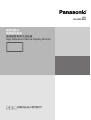 1
1
-
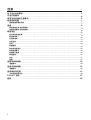 2
2
-
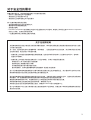 3
3
-
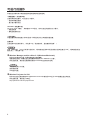 4
4
-
 5
5
-
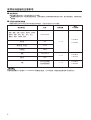 6
6
-
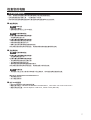 7
7
-
 8
8
-
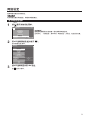 9
9
-
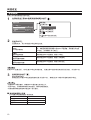 10
10
-
 11
11
-
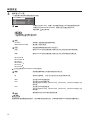 12
12
-
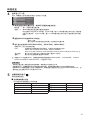 13
13
-
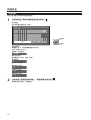 14
14
-
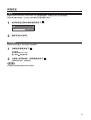 15
15
-
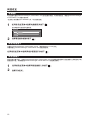 16
16
-
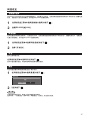 17
17
-
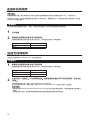 18
18
-
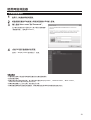 19
19
-
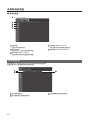 20
20
-
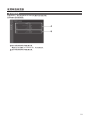 21
21
-
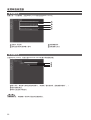 22
22
-
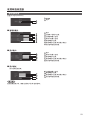 23
23
-
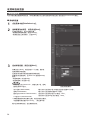 24
24
-
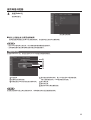 25
25
-
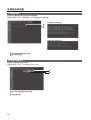 26
26
-
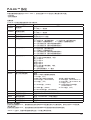 27
27
-
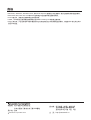 28
28
その他のドキュメント
-
Casio XJ-UT331X, XJ-UT311WN, XJ-UT351W, XJ-UT351WN 網路功能說明書
-
Casio XJ-A142, XJ-A147, XJ-A242, XJ-A247, XJ-A252, XJ-A257 XJ-M146/XJ-M156/M246/M256 網路功能說明書
-
Casio XJ-UT310WN 網路功能說明書
-
Casio XJ-F10X, XJ-F20XN, XJ-F100W, XJ-F200WN, XJ-F210WN 網路功能說明書
-
NEC NP-P502HLJD/P502WLJD 取扱説明書
-
Casio XJ-UT331X, XJ-UT311WN, XJ-UT351W, XJ-UT351WN ユーザーマニュアル
-
NEC NP-P501XJL-N3/P451XJL-N3/P451WJL-N3/P401WJL-N3/PE501XJL-N3NP-P501XJL-N2/P451XJL-N2/P451WJL-N2/P401WJL-N2/PE501XJL-N2NP-P501XJL/P451XJL/P451WJL/P401WJL/PE501XJL 取扱説明書